كيفية إصلاح Xbox One يحافظ على تسجيل خروجي
منوعات / / January 27, 2022
Xbox هي وحدة تحكم ألعاب شهيرة طورتها Microsoft. الآن ، يستمتع ملايين المستخدمين بلعب ألعاب متعددة باستخدام وحدة التحكم هذه. قد تكون منزعج من ذلك Xbox one يستمر في تسجيل خروجي وقد لا تتمكن من ممارسة الألعاب أو استخدام الخدمات الأخرى بسبب ذلك. قد تواجه يستمر Xbox 360 في تسجيل خروجي مشكلة عندما تواجه مشكلات في الشبكة ، يتم اختراق حسابك أو تلف ذاكرة التخزين المؤقت في وحدة التحكم. بغض النظر عن السبب ، يمكنك بسهولة معالجة هذه المشكلة باتباع الطرق الموضحة أدناه.

محتويات
- كيفية إصلاح Xbox One / Xbox 360 يستمر في تسجيل خروجي
- الطريقة الأولى: أعد تشغيل وحدة التحكم Xbox One / 360 الخاصة بك.
- الطريقة الثانية: أعد تشغيل جهاز التوجيه / المودم
- الطريقة الثالثة: إعادة تعيين موجه Wi-Fi الخاص بك
- الطريقة الرابعة: دورة الطاقة Xbox One / 360 Console.
- الطريقة الخامسة: إعادة تعيين كلمة مرور Xbox
- الطريقة 6: إعادة تنزيل ملف تعريف Xbox
- نصيحة احترافية: قم بتمكين المصادقة الثنائية لمزيد من الأمان
- كيفية إصلاح المشاكل الأخرى المرتبطة
كيفية إصلاح Xbox One / Xbox 360 يستمر في تسجيل خروجي
تم الإبلاغ عن هذه المشكلة في جميع أجهزة Xbox تقريبًا مثل Xbox One و Xbox One S و Xbox 360. في هذه المقالة ، أظهرنا بعض الطرق الممكنة لإصلاح هذه المشكلة والحفاظ على حسابك أكثر أمانًا.
الطريقة الأولى: أعد تشغيل وحدة التحكم Xbox One / 360 الخاصة بك
سيتم حل جميع المشكلات المؤقتة لوحدة التحكم عندما تقوم بذلك إعادة تشغيل أو تشغيل دورة وحدة التحكم Xbox الخاصة بك. توجد طرق مختلفة للقيام بذلك ، مثل إعادة التشغيل من لوحة الطاقة ومن الدليل ومن وحدة التحكم فعليًا وإعادة توصيل كبلات الطاقة. أبسط طريقة موضحة أدناه:
1. حدد زر Xbox في وسطها مراقب. امسكها لبعض الوقت لفتح ملف مركز الطاقة.

2. الآن ، اختر أعد تشغيل وحدة التحكم كما هو موضح أدناه.

3. أخيرًا ، حدد إعادة تشغيل لبدء العملية.
الطريقة الثانية: أعد تشغيل جهاز التوجيه / المودم
إذا كان لديك اتصال إنترنت غير مستقر ، فلا يمكنك تسجيل الدخول إلى Xbox عادةً. ستؤدي إعادة تشغيل جهاز التوجيه إلى إعادة بدء اتصال الشبكة ، وقد أبلغ عدد قليل من المستخدمين عن ذلك كله ستكون التغييرات المحددة في إعدادات التكوين سارية المفعول عند إعادة تشغيل جهاز التوجيه. اقرأ ما هو الفرق بين جهاز التوجيه والمودم؟ هنا.
بعد ذلك ، اتبع الخطوات المذكورة أدناه لإعادة تشغيل جهاز التوجيه الخاص بك:
1. أعثر على زر تشغيل / إيقاف في الجزء الخلفي من جهاز التوجيه الخاص بك.
2. اضغط على الزر مرة واحدة ل أطفئه.

3. الآن، افصلسلك الطاقة وانتظر حتى يتم استنزاف الطاقة بالكامل من المكثفات.
4. انتظر دقيقة قبل إعادة توصيل كابل الطاقة & تشغيله.
5. انتظر حتى يتم إعادة إنشاء اتصال الشبكة و حاول تسجيل الدخول مرة أخرى.
اقرأ أيضا:تسجيل الدخول إلى جهاز التوجيه Xfinity: كيفية تسجيل الدخول إلى جهاز توجيه Comcast Xfinity
الطريقة الثالثة: إعادة تعيين موجه Wi-Fi الخاص بك
إذا لم يتم إصلاح إعادة تشغيل جهاز التوجيه يستمر Xbox One في تسجيل خروجي المشكلة ، يجب إعادة تعيينها.
ملاحظة 1: سيتم مسح جميع الإعدادات والإعدادات مثل المنافذ المعاد توجيهها والاتصالات المدرجة في القائمة السوداء وبيانات الاعتماد وما إلى ذلك. لذلك ، تأكد من الاحتفاظ بحساب هذه قبل المتابعة إلى الإرشادات الموضحة أدناه.
ملاحظة 2: بعد إعادة التعيين ، سيعود جهاز التوجيه إلى الإعدادات الافتراضية وكلمة مرور المصادقة. لذلك ، استخدم بيانات الاعتماد الافتراضية الخاصة به لتسجيل الدخول بعد إعادة التعيين.
1. افتح ال إعدادات جهاز التوجيه باستخدام عنوان IP للبوابة الافتراضية. بعد ذلك ، استخدم بيانات الاعتماد الخاصة بك لـ إلأوجين كما هو مبين.

2. لاحظ أسفل كل ملف إعدادات التكوين. سوف تطلبهم بعد إعادة تعيين جهاز التوجيه حيث قد تفقد بيانات اعتماد موفر خدمة الإنترنت إذا كنت تستخدم ملف P2P بروتوكول (بروتوكول نقطة إلى نقطة عبر الإنترنت)
3. اضغط مع الاستمرار على زر إعادة الضبط على جهاز التوجيه الخاص بك لمدة 10-30 ثانية.
ملحوظة: يجب عليك استخدام أجهزة التأشير مثل ملف دبوس، أو عود اسنان للضغط على زر إعادة الضبط.

4. سيقوم جهاز التوجيه تلقائيًا أطفئها وأعد تشغيلها. أنت تستطيع الافراج عن زر عندما تبدأ الأضواء في الوميض.
5. أعد الدخولتفاصيل التكوين لجهاز التوجيه على صفحة الويب.
ملحوظة: تأكد من تعيين كلمة مرور قوية هذه المرة لتجنب استمرار مشكلة Xbox One في تسجيل خروجي.
اقرأ أيضا:كيف أعثر على عنوان IP الخاص بجهاز التوجيه الخاص بي؟
الطريقة الرابعة: دورة الطاقة Xbox One / 360 Console
إعادة التشغيل ودورة الطاقة عمليتان مختلفتان. تؤدي إعادة تشغيل Xbox إلى إيقاف تشغيل وحدة التحكم وتشغيلها مرة أخرى بعد فترة. في المقابل ، تقوم دورة الطاقة بسحب الطاقة من وحدة التحكم وتشغيلها مرة أخرى. أبلغ العديد من المستخدمين ثايستمر Xbox One / 360 في تسجيل خروجي يمكن حل المشكلة عن طريق تدوير الطاقة بوحدة تحكم Xbox على النحو التالي:
1. حدد زر Xbox في وسطها مراقب. امسكها لبعض الوقت لفتح ملف مركز الطاقة.

2. هنا ، حدد ملف قم بإيقاف تشغيل وحدة التحكم الخيار كما يصور.
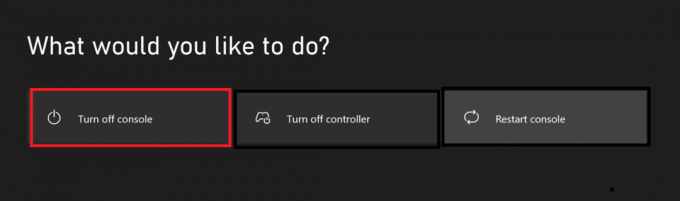
3. الآن ، انتظر حتى يتم إغلاق وحدة التحكم الخاصة بك تمامًا. إزالةجميع الأجهزة الطرفية & الكابلات متصل بوحدة التحكم ، بما في ذلك كابل الطاقة.
4. ثم، أعد توصيل كلالكابلات و الأجهزة، بما في ذلك كابل الطاقة الخاص بـ وحدة التحكم.
5. الآن، شغلهوحدة التحكم الخاصة بك وتحقق من حل المشكلة.
اقرأ أيضا: كيفية إصلاح خطأ Origin 9: 0 في نظام التشغيل Windows 10
الطريقة الخامسة: إعادة تعيين كلمة مرور Xbox
عندما يتطفل المتسللون على نظامك ، سيتم تسجيل خروجك من وحدة تحكم Xbox بشكل عشوائي. في هذه الحالة ، اتخذ إجراءً فوريًا بإعادة تعيين كلمة المرور الخاصة بك.
ملحوظة: لا يمكنك إعادة تعيين كلمة المرور الخاصة بك مباشرة من Xbox One والقيام بذلك من حساب Microsoft الذي قمت بربطه بوحدة تحكم Xbox. يجب أن تعرف على الأقل كلمة المرور أو رقم الهاتف المحمول وبيانات اعتماد تسجيل الدخول الأخرى المرتبطة بالحساب لإعادة تعيين كلمة المرور في Xbox.
إليك كيفية إعادة تعيين كلمة مرور Xbox وإصلاحها يستمر Xbox One / 360 في تسجيل خروجي القضية:
1. انتقل إلى تسجيل الدخول القائمة في الخاص بك اكس بوكس وحدة التحكم.

2. اكتب ال عنوان البريد الالكترونى أو رقم التليفون من اجلك مايكروسوفتالحساب.
3. بعد ذلك ، حدد لقد نسيت كلمة المرور يظهر الخيار المميز.
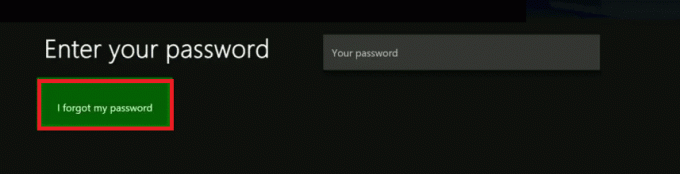
4. هنا ، تحقق من اختبار CAPTCHAنص وحدد ملف يدخل زر على لوحة المفاتيح على الشاشة.

5. ثم حدد ملف التالي زر لتلقي رمز التحقق.
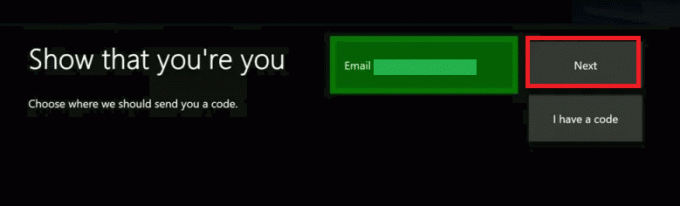
6 أ. أدخل رمز الأمان التي تلقيتها.
ملحوظة:إذا قمت بتسجيل الدخول باستخدام رقم هاتف محمول ، فستتلقى رمزًا عبر رسالة قصيرة، وإذا قمت بتسجيل الدخول باستخدام البريد الإلكتروني ، فستتلقى رمزًا عبر البريد الإلكتروني.
6 ب. إذا لم تتلق رمزًا ، فانقر فوق لم أحصل على الرمز خيار لتجربة طريقة مختلفة لتلقي نفس الشيء.
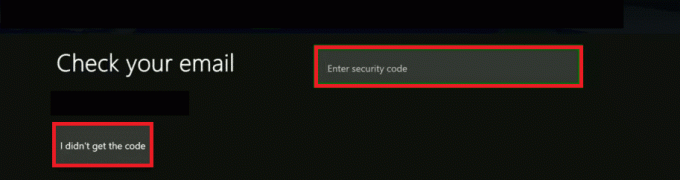
7. اختر كلمة السر الجديدة، والآن ، يمكنك تسجيل الدخول إلى أجهزة إكس بوكس واحد بكلمة المرور الجديدة هذه.
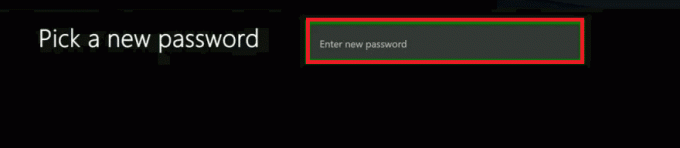
اقرأ أيضا:إصلاح سماعة Xbox One لا تعمل
الطريقة 6: إعادة التنزيل ملف تعريف Xbox
إذا لم تساعدك أي من الطرق المذكورة أعلاه ، فحاول إعادة تنزيل ملف تعريف Xbox باتباع الخطوات المذكورة أدناه:
1. انتقل إلى إعدادات في وحدة تحكم Xbox الخاصة بك وحدد ملف نظام الخيار ، كما هو موضح أدناه.

2. الآن ، حدد تخزين كما هو مبين.

ملحوظة: إذا لم تقم بتوصيل أي أجهزة تخزين خارجية بوحدة التحكم الخاصة بك ، فحدد قرص صلب، وإلا حدد جميع الاجهزة.
3. هنا ، حدد مظهر واختيار الملف الشخصي تريد حذفه.

4. ثم حدد ملف حذف اختيار.
5. بعد ذلك ، اختر أيًا من الخيارات التالية:
- حذف ملف التعريف فقط: سيتم حذف ملف تعريف Xbox الخاص بك فقط.
- حذف ملف التعريف والعناصر: سيتم حذف جميع الألعاب والإنجازات المحفوظة مع الملف الشخصي.
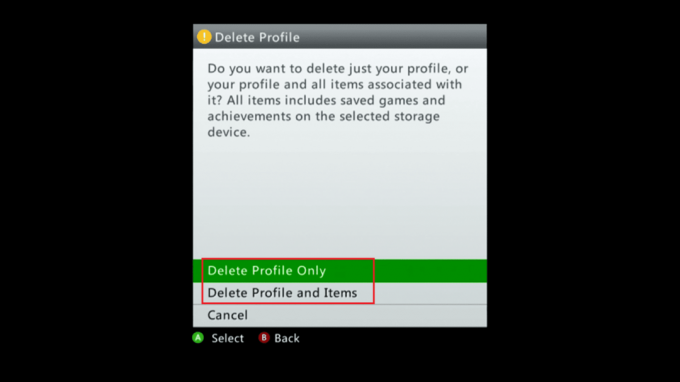
6. ثم حدد ملف يرشد زر على وحدة التحكم.

7. الآن ، حدد تحميل الملف التعريفي.
ملحوظة: في هذه الخطوة ، إذا كنت لا ترى ملف تحميل الملف التعريفي الخيار ، فهذا يعني أنك قمت بتسجيل الدخول إلى ملف تعريف آخر. في هذه الحالة،
- اضغط على X زر على وحدة التحكم
- تسجيل الخروج من الحساب و تسجيل الدخول مع ال الملف الشخصي الصحيح
- ثم اضغط تحميل الملف التعريفي
8. مرة أخرى ، اختر ملف تحميل الملف التعريفي في الجزء السفلي من الشاشة.
9. دخول بيانات اعتماد تسجيل الدخول من الخاص بك حساب Microsoft.
ملحوظة: هنا ، إذا كنت تستخدم جهاز تخزين خارجيًا على وحدة التحكم الخاصة بك ، فاختر جهاز التخزين حيث تنوي حفظ ملف تعريف Xbox الخاص بك. إذا كنت لا تستخدم جهاز تخزين خارجي ، فإن ملف الملف الشخصي سيبدأ التنزيل من تلقاء نفسه.
10. بمجرد تنزيل ملف التعريف الخاص بك ، يمكنك الاختيار تذكر كلمة المرور أم لا ، حسب الحاجة.
اقرأ أيضا:إصلاح خسارة الحزمة العالية على Xbox
نصيحة احترافية: قم بتمكين المصادقة الثنائية لمزيد من الأمان
لتجنب محاولات القرصنة وتجنبها Xbox one أو 360 يستمر في تسجيل خروجي المشكلات ، يُنصح بتمكين المصادقة الثنائية (المصادقة الثنائية) لوحدة تحكم Xbox للاستفادة من المزايا التالية:
- في حالة معرفة المتسللين بكلمة المرور الخاصة بك ، فلن يتمكنوا من الوصول إلى وحدة التحكم الخاصة بك لأنك ستتلقى رسالة تنبيه أو رمز أمان لمزيد من الوصول.
- علاوة على ذلك ، لا يمكن الوصول إلى وحدة تحكم Xbox إلا إذا تم كتابة رمز الوصول. وبالتالي ، يمكنك تجنب مشكلات تسجيل الدخول إلى Xbox أيضًا.
إليك كيف يمكنك القيام بذلك:
1. تسجيل الدخول إلى أجهزة إكس بوكس لايف باستخدام الخاص بك بيانات اعتماد حساب Microsoft.

2. اضغط على شعار الملف الشخصي واختر حساب Microsoft الخاص بي كما هو موضح أدناه.

3. قم بالتبديل إلى ملف حماية التبويب.

4. بعد ذلك ، حدد ملف التحقق بخطوتين اختيار.
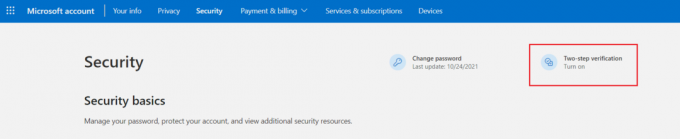
5. ثم حدد ملف يدير خيار التحقق من خطوتين لحسابك على Microsoft الموضح مميزًا.

6. هنا ، حدد التالي ل قم بإعداد التحقق على خطوتين.

7. حدد أي واحد اختيار ل التحقق من هويتي مع: الجزء.
ملحوظة: لقد اخترنا Microsoft Authenticator خيار التطبيق للتحقق بخطوتين كمثال.
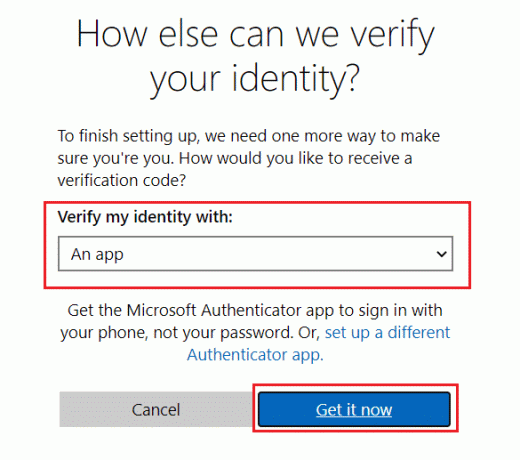
8. أخيرًا ، حدد ملف احصل عليها الآن زر لإعداد التحقق على خطوتين.
اقرأ أيضا:كيفية إصلاح رمز خطأ Xbox One 0x87dd0006
كيفية إصلاح المشاكل الأخرى المرتبطة
قد تواجه أيضًا بعض المشكلات الأخرى أثناء استخدام وحدة تحكم Xbox. ومع ذلك ، يمكنك استخدام الطرق التي تمت مناقشتها في هذه المقالة لحل هذه المشكلات ذات الصلة أيضًا:
- يحافظ Xbox One على تسجيل خروجي وقطع الاتصال: عندما تواجه هذه المشكلة ، reset كلمة المرور في وحدة تحكم Xbox الخاصة بك ، قم أيضًا بتمكين المصادقة ذات العاملين لمزيد من الأمان والخصوصية. ومع ذلك ، إذا واجهت المشكلة ، فقم بتشغيل دورة تشغيل جهازك لحلها.
- Xbox تسجيل خروجي عشوائيًا: عندما تواجه هذه المشكلة ، فهناك فرص أكبر في أن يتطفل المتسللون على جهاز الكمبيوتر الخاص بك ويبقونك تقوم بتسجيل الخروج بشكل عشوائي. في هذه الحالة، أعد تعيين كلمة المرور الخاصة بك أو حاول إنشاء حساب جديد ببيانات اعتماد تسجيل دخول مختلفة. تحقق أيضًا مما إذا كانت شبكتك مستقرة أم لا.
- يستمر Xbox في تسجيل خروجني من YouTube: عندما تواجه هذه المشكلة ، إعادة تثبيت يوتيوب على وحدة التحكم الخاصة بك. تحقق مما إذا كان قد تم تحديث تطبيقك إلى أحدث إصدار ؛ إذا لم يكن كذلك ، فقم بتحديثه وفقًا لذلك.
- يحافظ Xbox على إيقاف التشغيل من تلقاء نفسه: افحص كابلات الطاقة في حالة تلفها. قم بتهوية وحدة التحكم Xbox الخاصة بك مع دوران هواء كافٍ. تأكد من أن وحدة الإمداد بالطاقة تعمل بشكل جيد.
- يحافظ Xbox على قطع الاتصال بشبكة Wi-Fi: تحقق من جهاز التوجيه الخاص بك وأعد تشغيله / إعادة تعيينه إذا لزم الأمر. ومع ذلك ، إذا واجهت أي مشاكل ، فاتصل بمزود خدمة الإنترنت للحصول على مزيد من الدعم. أيضًا ، تحقق مما إذا كان ملف التردد وعرض النطاق الترددي للشبكة تصل إلى العلامة.
- Xbox يحافظ على الانهيار: عندما يتعطل جهاز Xbox ، قم بتشغيل وحدة التحكم الخاصة بك عدة مرات وإزالة ذاكرة التخزين المؤقت Xbox لتجنب المشاكل.
موصى به:
- ما هي عملية التوظيف في أمازون؟
- كيف تلعب 3DS Games على جهاز الكمبيوتر
- إصلاح ارتفاع درجة حرارة جهاز Xbox One وإيقاف تشغيله
- كيفية تعطيل Xbox Game Bar في نظام التشغيل Windows 11
نأمل أن يكون هذا الدليل مفيدًا ، ويمكنك حل المشكلة يستمر Xbox One / 360 في تسجيل خروجي مشكلة. دعنا نعرف الطريقة التي عملت من أجلك. قم بإسقاط استفساراتك واقتراحاتك في قسم التعليقات.

إيلون كاتب تقني في TechCult. إنه يكتب أدلة إرشادية لنحو 6 سنوات حتى الآن وقد غطى العديد من الموضوعات. يحب تغطية الموضوعات المتعلقة بأنظمة Windows و Android وأحدث الحيل والنصائح.



